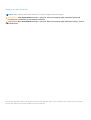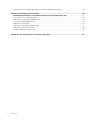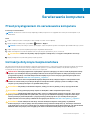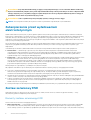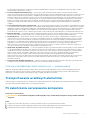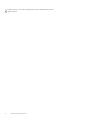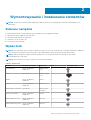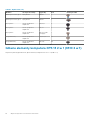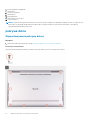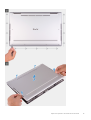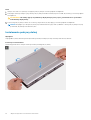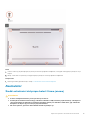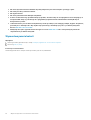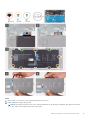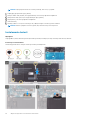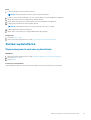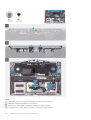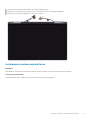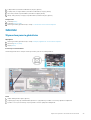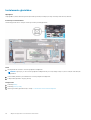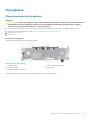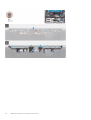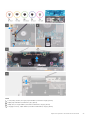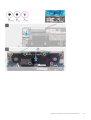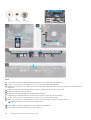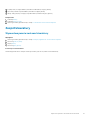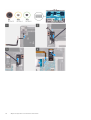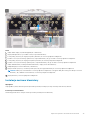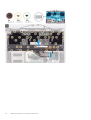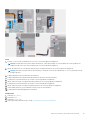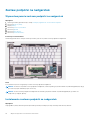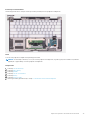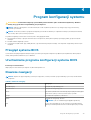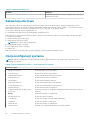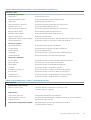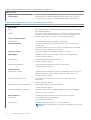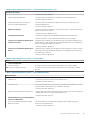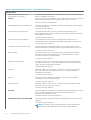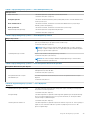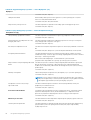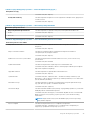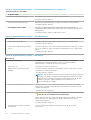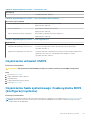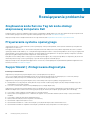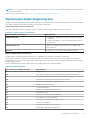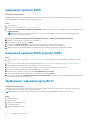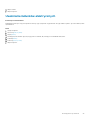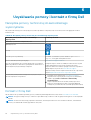Dell XPS 13 9310 2-in-1 Instrukcja obsługi
- Typ
- Instrukcja obsługi

XPS 13 2 w 1 (9310 2 w 1)
Instrukcja serwisowa
Model regulacji: P103G
Typ regulacji: P103G002
November 2020
Wer. A01

Uwagi, przestrogi i ostrzeżenia
UWAGA: Napis UWAGA oznacza ważną wiadomość, która pomoże lepiej wykorzystać komputer.
OSTRZEŻENIE: Napis PRZESTROGA informuje o sytuacjach, w których występuje ryzyko uszkodzenia sprzętu lub
utraty danych, i przedstawia sposoby uniknięcia problemu.
PRZESTROGA: Napis OSTRZEŻENIE informuje o sytuacjach, w których występuje ryzyko uszkodzenia sprzętu, obrażeń
ciała lub śmierci.
© 2020 Dell Inc. lub podmioty zależne. Wszelkie prawa zastrzeżone. Dell, EMC i inne znaki towarowe są znakami towarowymi firmy Dell Inc. lub jej spółek
zależnych. Inne znaki towarowe mogą być znakami towarowymi ich właścicieli.

Rodzdział 1: Serwisowanie komputera...............................................................................................5
Przed przystąpieniem do serwisowania komputera..........................................................................................................5
Instrukcje dotyczące bezpieczeństwa................................................................................................................................5
Zabezpieczenie przed wyładowaniem elektrostatycznym............................................................................................... 6
Zestaw serwisowy ESD........................................................................................................................................................ 6
Transportowanie wrażliwych elementów........................................................................................................................... 7
Po zakończeniu serwisowania komputera..........................................................................................................................7
Rodzdział 2: Wymontowywanie i instalowanie elementów...................................................................9
Zalecane narzędzia................................................................................................................................................................9
Wykaz śrub.............................................................................................................................................................................9
Główne elementy komputera XPS 13 2 w 1 (9310 2 w 1)................................................................................................10
pokrywa dolna.......................................................................................................................................................................12
Wymontowywanie pokrywy dolnej...............................................................................................................................12
Instalowanie pokrywy dolnej..........................................................................................................................................14
Akumulator............................................................................................................................................................................15
Środki ostrożności dotyczące baterii litowo-jonowej................................................................................................ 15
Wymontowywanie baterii..............................................................................................................................................16
Instalowanie baterii.........................................................................................................................................................18
Zestaw wyświetlacza...........................................................................................................................................................19
Wymontowywanie zestawu wyświetlacza..................................................................................................................19
Instalowanie zestawu wyświetlacza.............................................................................................................................21
Głośniki..................................................................................................................................................................................23
Wymontowywanie głośników.......................................................................................................................................23
Instalowanie głośników..................................................................................................................................................24
Płyta główna.........................................................................................................................................................................25
Wymontowywanie płyty głównej................................................................................................................................. 25
Instalowanie płyty głównej............................................................................................................................................ 28
Zespół klawiatury..................................................................................................................................................................31
Wymontowywanie zestawu klawiatury....................................................................................................................... 31
Instalacja zestawu klawiatury.......................................................................................................................................33
Zestaw podpórki na nadgarstek........................................................................................................................................ 36
Wymontowywanie zestawu podpórki na nadgarstek............................................................................................... 36
Instalowanie zestawu podpórki na nadgarstek.......................................................................................................... 36
Rodzdział 3: Sterowniki i pliki do pobrania....................................................................................... 38
Rodzdział 4: Program konfiguracji systemu..................................................................................... 39
Przegląd systemu BIOS...................................................................................................................................................... 39
Uruchamianie programu konfiguracji systemu BIOS.......................................................................................................39
Klawisze nawigacji............................................................................................................................................................... 39
Sekwencja startowa............................................................................................................................................................40
Opcje konfiguracji systemu................................................................................................................................................ 40
Czyszczenie ustawień CMOS............................................................................................................................................49
Spis treści
Spis treści 3

Czyszczenie hasła systemowego i hasła systemu BIOS (konfiguracji systemu).........................................................49
Rodzdział 5: Rozwiązywanie problemów..........................................................................................50
Znajdowanie kodu Service Tag lub kodu obsługi ekspresowej komputera Dell............................................ 50
Przywracanie systemu operacyjnego............................................................................................................................... 50
SupportAssist | Zintegrowana diagnostyka..................................................................................................................... 50
Systemowe lampki diagnostyczne.....................................................................................................................................51
Ładowanie systemu BIOS...................................................................................................................................................52
Ładowanie systemu BIOS (pamięć USB).........................................................................................................................52
Wyłączanie i włączanie karty Wi-Fi................................................................................................................................... 52
Uwalnianie ładunków elektrycznych..................................................................................................................................53
Rodzdział 6: Uzyskiwanie pomocy i kontakt z firmą Dell....................................................................54
4 Spis treści

Serwisowanie komputera
Przed przystąpieniem do serwisowania komputera
Informacje na temat zadania
UWAGA: W zależności od zamówionej konfiguracji posiadany komputer może wyglądać nieco inaczej niż na ilustracjach w tym
dokumencie.
Kroki
1. Zapisz i zamknij wszystkie otwarte pliki, a także zamknij wszystkie otwarte aplikacje.
2. Wyłącz komputer. Kliknij kolejno opcje Start > Zasilanie > Wyłącz.
UWAGA: Jeśli używasz innego systemu operacyjnego, wyłącz urządzenie zgodnie z instrukcjami odpowiednimi dla tego systemu.
3. Odłącz komputer i wszystkie urządzenia peryferyjne od gniazdek elektrycznych.
4. Odłącz od komputera wszystkie urządzenia sieciowe i peryferyjne, np. klawiaturę, mysz, monitor itd.
OSTRZEŻENIE: Kabel sieciowy należy odłączyć najpierw od komputera, a następnie od urządzenia sieciowego.
5. Wyjmij z komputera wszystkie karty pamięci i dyski optyczne.
Instrukcje dotyczące bezpieczeństwa
Aby uchronić komputer przed uszkodzeniem i zapewnić sobie bezpieczeństwo, należy przestrzegać następujących zaleceń dotyczących
bezpieczeństwa. O ile nie wskazano inaczej, każda procedura opisana w tym dokumencie zakłada, że użytkownik zapoznał się z
informacjami dotyczącymi bezpieczeństwa dostarczonymi z komputerem.
PRZESTROGA:
Przed przystąpieniem do wykonywania czynności wymagających otwarcia obudowy komputera należy
zapoznać się z instrukcjami dotyczącymi bezpieczeństwa dostarczonymi z komputerem. Więcej informacji na temat
postępowania zgodnego z zasadami bezpieczeństwa znajduje się na stronie dotyczącej przestrzegania zgodności z
przepisami pod adresem www.dell.com/regulatory_compliance.
PRZESTROGA: Przed otwarciem jakichkolwiek pokryw lub paneli należy odłączyć komputer od wszystkich źródeł
zasilania. Po zakończeniu pracy wewnątrz komputera należy zainstalować pokrywy i panele oraz wkręcić śruby,
a dopiero potem podłączyć komputer do gniazdka elektrycznego.
OSTRZEŻENIE: Aby uniknąć uszkodzenia komputera, należy pracować na płaskiej, suchej i czystej powierzchni.
OSTRZEŻENIE: Karty i podzespoły należy trzymać za krawędzie i unikać dotykania wtyków i złączy.
OSTRZEŻENIE: Użytkownik powinien wykonać tylko czynności rozwiązywania problemów i naprawy, które zespół
pomocy technicznej firmy Dell autoryzował, lub, o które poprosił. Uszkodzenia wynikające z napraw serwisowych
nieautoryzowanych przez firmę Dell nie są objęte gwarancją. Należy zapoznać się z instrukcjami dotyczącymi
bezpieczeństwa dostarczonymi z produktem lub dostępnymi pod adresem www.dell.com/regulatory_compliance.
OSTRZEŻENIE: Przed dotknięciem dowolnego elementu wewnątrz komputera należy pozbyć się ładunków
elektrostatycznych z ciała, dotykając dowolnej nielakierowanej powierzchni komputera, np. metalowych elementów
z tyłu komputera. Podczas pracy należy okresowo dotykać niemalowanej powierzchni metalowej w celu odprowadzenia
ładunków elektrostatycznych, które mogłyby spowodować uszkodzenie wewnętrznych części składowych.
1
Serwisowanie komputera 5

OSTRZEŻENIE: Przy odłączaniu kabla należy pociągnąć za wtyczkę lub uchwyt, a nie za sam kabel. Niektóre kable mają
złącza z zatrzaskami lub pokrętła, które przed odłączeniem kabla należy otworzyć lub odkręcić. Podczas odłączania kabli
należy je trzymać prosto, aby uniknąć wygięcia styków w złączach. Podczas podłączania kabli należy zwrócić uwagę na
prawidłowe zorientowanie i wyrównanie złączy i portów.
OSTRZEŻENIE: Jeśli w czytniku kart pamięci znajduje się karta, należy ją nacisnąć i wyjąć.
UWAGA: Kolor komputera i niektórych części może różnić się nieznacznie od pokazanych w tym dokumencie.
Zabezpieczenie przed wyładowaniem
elektrostatycznym
Wyładowania elektrostatyczne (ESD) to główny problem podczas korzystania z podzespołów elektronicznych, a zwłaszcza wrażliwych
komponentów, takich jak karty rozszerzeń, procesory, moduły DIMM pamięci i płyty systemowe. Nawet najmniejsze wyładowania potrafią
uszkodzić obwody w niezauważalny sposób, powodując sporadycznie występujące problemy lub skracając żywotność produktu. Ze
względu na rosnące wymagania dotyczące energooszczędności i zagęszczenia układów ochrona przed wyładowaniami elektrostatycznymi
staje się coraz poważniejszym problemem.
Z powodu większej gęstości półprzewodników w najnowszych produktach firmy Dell ich wrażliwość na uszkodzenia elektrostatyczne jest
większa niż w przypadku wcześniejszych modeli. Dlatego niektóre wcześniej stosowane metody postępowania z częściami są już
nieprzydatne.
Uszkodzenia spowodowane wyładowaniami elektrostatycznymi można podzielić na dwie kategorie: katastrofalne i przejściowe.
● Katastrofalne — zdarzenia tego typu stanowią około 20 procent awarii związanych z wyładowaniami elektrostatycznymi.
Uszkodzenie powoduje natychmiastową i całkowitą utratę funkcjonalności urządzenia. Przykładem katastrofalnej awarii może być
moduł DIMM, który uległ wstrząsowi elektrostatycznemu i generuje błąd dotyczący braku testu POST lub braku sygnału wideo z
sygnałem dźwiękowym oznaczającym niedziałającą pamięć.
● Przejściowe — takie sporadyczne problemy stanowią około 80 procent awarii związanych z wyładowaniami elektrostatycznymi. Duża
liczba przejściowych awarii oznacza, że w większości przypadków nie można ich natychmiast rozpoznać. Moduł DIMM ulega
wstrząsowi elektrostatycznemu, ale ścieżki są tylko osłabione, więc podzespół nie powoduje bezpośrednich objawów związanych z
uszkodzeniem. Faktyczne uszkodzenie osłabionych ścieżek może nastąpić po wielu tygodniach, a do tego czasu mogą występować
pogorszenie integralności pamięci, sporadyczne błędy i inne problemy.
Awarie przejściowe (sporadyczne) są trudniejsze do wykrycia i usunięcia.
Aby zapobiec uszkodzeniom spowodowanym przez wyładowania elektrostatyczne, pamiętaj o następujących kwestiach:
● Korzystaj z opaski uziemiającej, która jest prawidłowo uziemiona. Używanie bezprzewodowych opasek uziemiających jest
niedozwolone, ponieważ nie zapewniają one odpowiedniej ochrony. Dotknięcie obudowy przed dotknięciem części o zwiększonej
wrażliwości na wyładowania elektrostatyczne nie zapewnia wystarczającej ochrony przed tymi zagrożeniami.
● Wszelkie czynności związane z komponentami wrażliwymi na ładunki statyczne wykonuj w obszarze zabezpieczonym przed ładunkiem.
Jeżeli to możliwe, korzystaj z antystatycznych mat na podłogę i biurko.
● Podczas wyciągania z kartonu komponentów wrażliwych na ładunki statyczne nie wyciągaj ich z opakowania antystatycznego do
momentu przygotowania się do ich montażu. Przed wyciągnięciem komponentu z opakowania antystatycznego rozładuj najpierw
ładunki statyczne ze swojego ciała.
● W celu przetransportowania komponentu wrażliwego na ładunki statyczne umieść go w pojemniku lub opakowaniu antystatycznym.
Zestaw serwisowy ESD
Najczęściej używany jest niemonitorowany zestaw serwisowy. Każdy zestaw serwisowy zawiera trzy głównie elementy — matę
antystatyczną, pasek na nadgarstek i przewód łączący.
Elementy zestawu serwisowego ESD
Zestaw serwisowy ESD zawiera następujące elementy:
● Mata antystatyczna — rozprasza ładunki elektrostatyczne i można na niej umieszczać części podczas serwisowania. W przypadku
korzystania z maty antystatycznej należy założyć pasek na nadgarstek i połączyć matę przewodem z dowolną metalową częścią
serwisowanego systemu. Po prawidłowym podłączeniu tych elementów części serwisowe można wyjąć z torby antyelektrostatycznej i
6
Serwisowanie komputera

położyć bezpośrednio na macie. Komponenty wrażliwe na ładunki elektrostatyczne można bezpiecznie trzymać w dłoni, na macie
antystatycznej, w komputerze i w torbie.
● Pasek na nadgarstek i przewód łączący — pasek i przewód można połączyć bezpośrednio z metalowym komponentem
sprzętowym, jeśli mata antystatyczna nie jest wymagana, albo połączyć z matą, aby zabezpieczyć sprzęt tymczasowo umieszczony na
macie. Fizyczne połączenie między paskiem na nadgarstek, przewodem łączącym, matą antystatyczną i sprzętem jest nazywane
wiązaniem. Należy używać wyłącznie zestawów serwisowych zawierających pasek na nadgarstek, matę i przewód łączący. Nie wolno
korzystać z opasek bez przewodów. Należy pamiętać, że wewnętrzne przewody paska na nadgarstek są podatne na uszkodzenia
podczas normalnego użytkowania. Należy je regularnie sprawdzać za pomocą testera, aby uniknąć przypadkowego uszkodzenia
sprzętu przez wyładowania elektrostatyczne. Zaleca się testowanie paska na nadgarstek i przewodu łączącego co najmniej raz w
tygodniu.
● Tester paska antystatycznego na nadgarstek — przewody wewnątrz paska są podatne na uszkodzenia. W przypadku korzystania
z zestawu niemonitorowanego najlepiej jest testować pasek przed obsługą każdego zlecenia serwisowego, co najmniej raz w tygodniu.
Najlepiej jest używać testera paska na nadgarstek. W przypadku braku takiego testera należy skontaktować się z biurem regionalnym.
Aby przeprowadzić test, podłącz przewód łączący do testera założonego na nadgarstek, a następnie naciśnij przycisk. Świecąca
zielona dioda LED oznacza, że test zakończył się pomyślnie. Czerwona dioda LED i sygnał dźwiękowy oznaczają niepowodzenie testu.
● Elementy izolacyjne — urządzenia wrażliwe na wyładowania elektrostatyczne, takie jak obudowa radiatora z tworzywa sztucznego,
należy trzymać z dala od wewnętrznych części o właściwościach izolujących, które często mają duży ładunek elektryczny.
● Środowisko pracy — przed użyciem zestawu serwisowego ESD należy ocenić sytuację w lokalizacji klienta. Przykładowo sposób
użycia zestawu w środowisku serwerów jest inny niż w przypadku komputerów stacjonarnych lub przenośnych. Serwery są zwykle
montowane w stelażu w centrum danych, a komputery stacjonarne i przenośne zazwyczaj znajdują się na biurkach lub w boksach
pracowników. Poszukaj dużej, otwartej i płaskiej powierzchni roboczej, która pomieści zestaw ESD i zapewni dodatkowe miejsce na
naprawiany system. W tym miejscu nie powinno być także elementów izolacyjnych, które mogą powodować wyładowania
elektrostatyczne. Przed rozpoczęciem pracy z elementami sprzętowymi izolatory w obszarze roboczym, takie jak styropian i inne
tworzywa sztuczne, należy odsunąć co najmniej 30 cm od wrażliwych części.
● Opakowanie antyelektrostatyczne — wszystkie urządzenia wrażliwe na wyładowania elektrostatyczne należy wysyłać i dostarczać
w odpowiednio bezpiecznym opakowaniu. Zalecane są metalowe torby ekranowane. Uszkodzone części należy zawsze zwracać w
torbie elektrostatycznej i opakowaniu, w których zostały dostarczone. Torbę antyelektrostatyczną trzeba złożyć i szczelnie zakleić.
Należy również użyć tej samej pianki i opakowania, w którym dostarczono nową część. Urządzenia wrażliwe na wyładowania
elektrostatyczne należy po wyjęciu z opakowania umieścić na powierzchni roboczej zabezpieczonej przed ładunkami
elektrostatycznymi. Nie wolno kłaść części na zewnętrznej powierzchni torby antyelektrostatycznej, ponieważ tylko jej wnętrze jest
ekranowane. Części należy zawsze trzymać w ręce albo umieścić na macie antystatycznej, w systemie lub wewnątrz torby
antyelektrostatycznej.
● Transportowanie wrażliwych elementów — elementy wrażliwe na wyładowania elektrostatyczne, takie jak części zamienne lub
zwracane do firmy Dell, należy bezpiecznie transportować w torbach antyelektrostatycznych.
Ochrona przed ładunkami elektrostatycznymi — podsumowanie
Zaleca się, aby podczas naprawy produktów Dell wszyscy serwisanci używali tradycyjnego, przewodowego uziemiającego paska na
nadgarstek i ochronnej maty antystatycznej. Ponadto podczas serwisowania części wrażliwe należy trzymać z dala od elementów
izolacyjnych, a wrażliwe elementy trzeba transportować w torbach antyelektrostatycznych.
Transportowanie wrażliwych elementów
Podczas transportowania komponentów wrażliwych na wyładowania elektryczne, takich jak lub części zamienne lub części zwracane do
firmy Dell, należy koniecznie zapakować je w woreczki antystatyczne.
Po zakończeniu serwisowania komputera
Informacje na temat zadania
OSTRZEŻENIE:
Pozostawienie nieużywanych lub nieprzykręconych śrub wewnątrz komputera może poważnie uszkodzić
komputer.
Kroki
1. Przykręć wszystkie śruby i sprawdź, czy wewnątrz komputera nie pozostały żadne nieużywane śruby.
2. Podłącz do komputera wszelkie urządzenia zewnętrzne, peryferyjne i kable odłączone przed rozpoczęciem pracy.
3. Zainstaluj karty pamięci, dyski i wszelkie inne elementy wymontowane przed rozpoczęciem pracy.
Serwisowanie komputera
7

4. Podłącz komputer i wszystkie urządzenia peryferyjne do gniazdek elektrycznych.
5. Włącz komputer.
8 Serwisowanie komputera

Wymontowywanie i instalowanie elementów
UWAGA: W zależności od zamówionej konfiguracji posiadany komputer może wyglądać nieco inaczej niż na ilustracjach w tym
dokumencie.
Zalecane narzędzia
Procedury przedstawione w tym dokumencie mogą wymagać użycia następujących narzędzi:
● Wkrętak krzyżakowy nr 00 (do śrub M1,6 i M2)
● Wkrętak krzyżakowy nr 0 (do śrub M2,5)
● Śrubokręt Torx T5 (do śrub Torx)
● Rysik z tworzywa sztucznego
Wykaz śrub
UWAGA:
Przy wykręcaniu śrub z elementów zalecane jest, aby zanotować typ oraz liczbę śrub, a następnie umieścić je w pudełku na
śruby. Umożliwia to przykręcenie właściwych śrub w odpowiedniej liczbie podczas ponownego instalowania elementu.
UWAGA: Niektóre komputery mają powierzchnie magnetyczne. Przy instalowaniu elementów upewnij się, że na takich
powierzchniach nie zostały śruby.
UWAGA: Kolor śrub może się różnić w zależności od zamówionej konfiguracji.
Tabela 1. Wykaz śrub
Element do czego mocowany Typ śruby Ilość Ilustracja: śruba
Pokrywa dolna Zestaw podpórki na
nadgarstek
M2x4,5 (śruba
Torx)
8
Bateria Płyta główna M1,6x3,4 (śruba
Torx)
1
Bateria Zestaw podpórki na
nadgarstek
M1,6x3 7
Bateria Zestaw podpórki na
nadgarstek
M1,2x4 2
Klamra kabla wyświetlacza Płyta główna M1,6x3 (śruba
mocująca)
1
Zestaw wyświetlacza Zestaw podpórki na
nadgarstek
M2,5x3 4
Klamra klawiatury (lewa) Zestaw podpórki na
nadgarstek
M1,2x2,5 1
Klamra klawiatury (prawa) Zestaw podpórki na
nadgarstek
M1,2x2,5 1
2
Wymontowywanie i instalowanie elementów 9

Tabela 1. Wykaz śrub (cd.)
Element do czego mocowany Typ śruby Ilość Ilustracja: śruba
Klamra portu USB Type-C Płyta główna M1,6x3 1
Klamra portu USB Type-C Płyta główna M1,6x2 1
Płyta główna Zestaw podpórki na
nadgarstek
M1,6x2,5 4
Płyta główna Zestaw podpórki na
nadgarstek
M1,2x3 3.
Płyta główna Zestaw podpórki na
nadgarstek
M1,2x4 (śruba
mocująca)
1
Zespół klawiatury Zestaw podpórki na
nadgarstek
M 1,2 x 1,4 38
Zespół klawiatury Zestaw podpórki na
nadgarstek
M1,2x1,6 10
Główne elementy komputera XPS 13 2 w 1 (9310 2 w 1)
Na poniższej ilustracji przedstawiono główne elementy komputera XPS 13 2 w 1 (9310 2 w 1).
10
Wymontowywanie i instalowanie elementów

1. Pokrywa dolna
2. Bateria
3. Płyta główna
4. Lewy wentylator
5. Lewa klamra klawiatury
Wymontowywanie i instalowanie elementów
11

6. Zestaw podpórki na nadgarstek
7. Głośnik lewy
8. Zestaw wyświetlacza
9. Głośnik prawy
10. Zespół klawiatury
11. Wspornik portu USB Type-C
12. Prawy wentylator
UWAGA: Firma Dell udostępnia listę elementów i ich numery części w zakupionej oryginalnej konfiguracji systemu. Dostępność tych
części zależy od gwarancji zakupionych przez klienta. Aby uzyskać informacje na temat możliwości zakupów, skontaktuj się
z przedstawicielem handlowym firmy Dell.
pokrywa dolna
Wymontowywanie pokrywy dolnej
Wymagania
1. Wykonaj procedurę przedstawioną w sekcji Przed przystąpieniem do serwisowania komputera.
Informacje na temat zadania
Na poniższych ilustracjach przedstawiono umiejscowienie i procedurę wymontowywania pokrywy dolnej.
12
Wymontowywanie i instalowanie elementów

Wymontowywanie i instalowanie elementów 13

Kroki
1. Wykręć osiem śrub Torx (M2x4,5) mocujących pokrywę dolną do zestawu podpórki na nadgarstek.
2. Zaczynając od lewego dolnego rogu, podważ pokrywę dolną w kierunku wskazanym przez strzałki, aby uwolnić ją z zestawu podpórki
na nadgarstek.
OSTRZEŻENIE: Nie należy ciągnąć ani podważać pokrywy dolnej w górnej części, ponieważ może to spowodować
uszkodzenie pokrywy dolnej.
3. Przytrzymaj pokrywę dolną z dwóch stron i obróć ją od przodu do tyłu, aby zdjąć ją z zestawu podpórki na nadgarstek.
UWAGA: Znajdujące się u dołu pokrywy dolnej styki uziemienia anten i płyty audio są delikatne. Umieść pokrywę dolną na czystej
powierzchni, aby uniknąć uszkodzenia styków.
Instalowanie pokrywy dolnej
Wymagania
W przypadku wymiany elementu przed wykonaniem procedury instalacji wymontuj wcześniej zainstalowany element.
Informacje na temat zadania
Na ilustracji przedstawiono umiejscowienie i procedurę instalacji pokrywy dolnej.
14 Wymontowywanie i instalowanie elementów

Kroki
1. Umieść i zamocuj tylną krawędź pokrywy dolnej na zestawie podpórki na nadgarstek, a następnie wciśnij pokrywę dolną na swoje
miejsce.
2. Wkręć osiem śrub Torx (M2x4,5) mocujących pokrywę dolną do zestawu podpórki na nadgarstek.
Kolejne kroki
1. Wykonaj procedurę przedstawioną w sekcji Po zakończeniu serwisowania komputera.
Akumulator
Środki ostrożności dotyczące baterii litowo-jonowej
OSTRZEŻENIE:
● Podczas obsługi baterii litowo-jonowej zachowaj ostrożność.
● Przed wymontowaniem baterii należy ją całkowicie rozładować. Odłącz zasilacz prądu zmiennego od komputera
i pracuj z komputerem wyłącznie na zasilaniu bateryjnym. Bateria jest całkowicie rozładowana, gdy oświetlenie
komputera nie włącza się po naciśnięciu przycisku zasilania.
● Nie wolno zgniatać, upuszczać lub uszkadzać baterii ani przebijać go.
Wymontowywanie i instalowanie elementów 15

● Nie wolno wystawiać baterii na działanie wysokiej temperatury ani rozmontowywać go lub jego ogniw.
● Nie należy naciskać powierzchni baterii.
● Nie wyginać baterii.
● Nie wolno podważać baterii żadnymi narzędziami.
● Podczas serwisowania tego produktu należy się upewnić, że żadne śruby nie zostały zgubione ani nie znajdują się w
nieodpowiednim miejscu, ponieważ grozi to przypadkowym przebiciem lub uszkodzeniem baterii bądź innych
komponentów systemu.
● Jeśli bateria litowo-jonowa utknie w urządzeniu z powodu spuchnięcia, nie należy jej przebijać, wyginać ani zgniatać,
ponieważ jest to niebezpieczne. Aby uzyskać więcej informacji, skontaktuj się z pomocą techniczną firmy Dell.
Zobacz www.dell.com/contactdell.
● Należy kupować tylko oryginalne baterie dostępne na stronie www.dell.com lub u autoryzowanych partnerów i
odsprzedawców produktów firmy Dell.
Wymontowywanie baterii
Wymagania
1. Wykonaj procedurę przedstawioną w sekcji Przed przystąpieniem do serwisowania komputera.
2. Wymontuj pokrywę dolną.
Informacje na temat zadania
Na ilustracji przedstawiono umiejscowienie i procedurę wymontowywania baterii.
16
Wymontowywanie i instalowanie elementów

Kroki
1. Wykręć śrubę Torx5 (M1,6x3,4) mocującą kabel baterii do płyty głównej.
2. Odłącz kabel baterii od płyty przejściówki.
UWAGA:
Wyjmij płytę przejściówki od razu po odłączeniu kabla baterii, aby uniknąć jej zagubienia. Aby uniknąć uszkodzenia
styków, należy trzymać płytę przejściówki za krawędzie.
Wymontowywanie i instalowanie elementów 17

UWAGA: Płyta przejściówki nie ma ustalonej orientacji, obie strony są zgodne.
3. Zdejmij płytę przejściówki z płyty głównej.
4. Wykręć siedem śrub (M1,6x3) mocujących baterię do zestawu podpórki na nadgarstek.
5. Wykręć dwie śruby (M1,2x4) mocujące baterię do płyty głównej.
6. Wyjmij baterię z zestawu podpórki na nadgarstek.
7. Odwróć baterię.
8. Naciśnij rysikiem z tworzywa sztucznego, aby odłączyć magnes i metalowy pasek od baterii.
UWAGA: Zachowaj magnes i metalowy pasek, aby zainstalować je na nowej baterii.
Instalowanie baterii
Wymagania
W przypadku wymiany elementu przed wykonaniem procedury instalacji wymontuj wcześniej zainstalowany element.
Informacje na temat zadania
Na ilustracji przedstawiono umiejscowienie i procedurę instalacji baterii.
18 Wymontowywanie i instalowanie elementów

Kroki
1. Przymocuj magnes i metalowy pasek do baterii.
UWAGA: Zainstaluj magnes i metalowy pasek z uszkodzonej baterii.
2. Dopasuj otwory na śruby w baterii do otworów w płycie głównej i zestawie podpórki na nadgarstek.
3. Wkręć dwie śruby (M1,2x4) mocujące baterię do płyty głównej.
4. Wkręć siedem śrub (M1,6x3) mocujących baterię do zestawu podpórki na nadgarstek.
5. Podłącz płytę przejściówki do złącza na płycie głównej.
UWAGA: Płyta przejściówki nie ma ustalonej orientacji, obie strony są zgodne.
6. Podłącz kabel baterii do płyty przejściówki.
7. Wkręć śrubę Torx5 (M1,6x3,4) mocującą kabel baterii do płyty głównej.
Kolejne kroki
1. Zainstaluj pokrywę dolną.
2. Wykonaj procedurę przedstawioną w sekcji Po zakończeniu serwisowania komputera.
Zestaw wyświetlacza
Wymontowywanie zestawu wyświetlacza
Wymagania
1. Wykonaj procedurę przedstawioną w sekcji Przed przystąpieniem do serwisowania komputera.
2. Wymontuj pokrywę dolną.
3. Wyjmij baterię.
Informacje na temat zadania
Na ilustracjach przedstawiono umiejscowienie i procedurę wymontowywania zestawu wyświetlacza.
Wymontowywanie i instalowanie elementów
19

Kroki
1. Poluzuj śrubę (M1,6x3) mocującą wspornik kabla wyświetlacza do płyty głównej.
2. Zdejmij wspornik kabla wyświetlacza z płyty głównej.
3. Odklej taśmy mocujące kabel wyświetlacza i kabel kamery do płyty głównej.
4. Pociągając za taśmę, odłącz kabel wyświetlacza i kabel kamery od płyty głównej.
20
Wymontowywanie i instalowanie elementów
Strona się ładuje...
Strona się ładuje...
Strona się ładuje...
Strona się ładuje...
Strona się ładuje...
Strona się ładuje...
Strona się ładuje...
Strona się ładuje...
Strona się ładuje...
Strona się ładuje...
Strona się ładuje...
Strona się ładuje...
Strona się ładuje...
Strona się ładuje...
Strona się ładuje...
Strona się ładuje...
Strona się ładuje...
Strona się ładuje...
Strona się ładuje...
Strona się ładuje...
Strona się ładuje...
Strona się ładuje...
Strona się ładuje...
Strona się ładuje...
Strona się ładuje...
Strona się ładuje...
Strona się ładuje...
Strona się ładuje...
Strona się ładuje...
Strona się ładuje...
Strona się ładuje...
Strona się ładuje...
Strona się ładuje...
Strona się ładuje...
-
 1
1
-
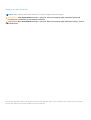 2
2
-
 3
3
-
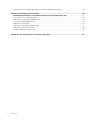 4
4
-
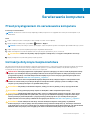 5
5
-
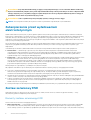 6
6
-
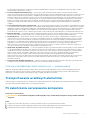 7
7
-
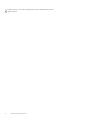 8
8
-
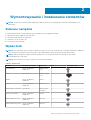 9
9
-
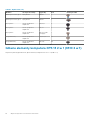 10
10
-
 11
11
-
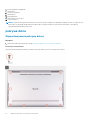 12
12
-
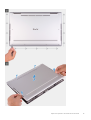 13
13
-
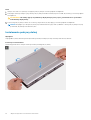 14
14
-
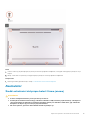 15
15
-
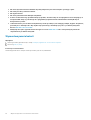 16
16
-
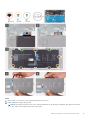 17
17
-
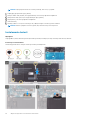 18
18
-
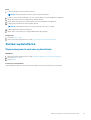 19
19
-
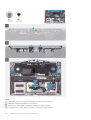 20
20
-
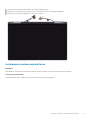 21
21
-
 22
22
-
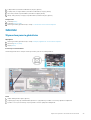 23
23
-
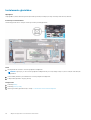 24
24
-
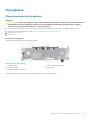 25
25
-
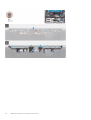 26
26
-
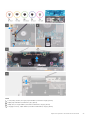 27
27
-
 28
28
-
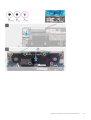 29
29
-
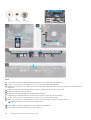 30
30
-
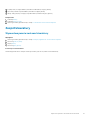 31
31
-
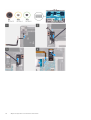 32
32
-
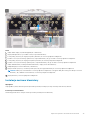 33
33
-
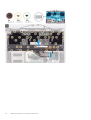 34
34
-
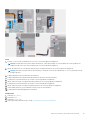 35
35
-
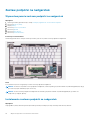 36
36
-
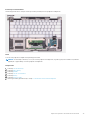 37
37
-
 38
38
-
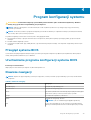 39
39
-
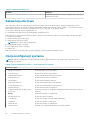 40
40
-
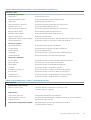 41
41
-
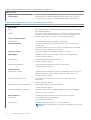 42
42
-
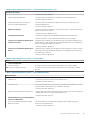 43
43
-
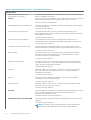 44
44
-
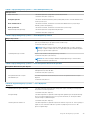 45
45
-
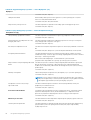 46
46
-
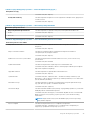 47
47
-
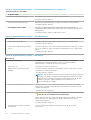 48
48
-
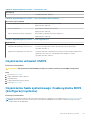 49
49
-
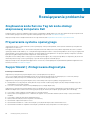 50
50
-
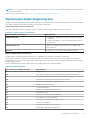 51
51
-
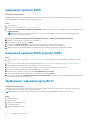 52
52
-
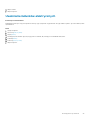 53
53
-
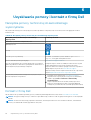 54
54
Dell XPS 13 9310 2-in-1 Instrukcja obsługi
- Typ
- Instrukcja obsługi
Powiązane artykuły
-
Dell XPS 13 7390 2-in-1 Instrukcja obsługi
-
Dell XPS 15 9510 Instrukcja obsługi
-
Dell XPS 15 9500 Instrukcja obsługi
-
Dell Precision 5560 Instrukcja obsługi
-
Dell Precision 5550 Instrukcja obsługi
-
Dell Latitude 7320 Detachable Instrukcja obsługi
-
Dell XPS 13 9310 Instrukcja obsługi
-
Dell Precision 7730 Skrócona instrukcja obsługi
-
Dell XPS 13 9305 Instrukcja obsługi
-
Dell Latitude 9420 Instrukcja obsługi